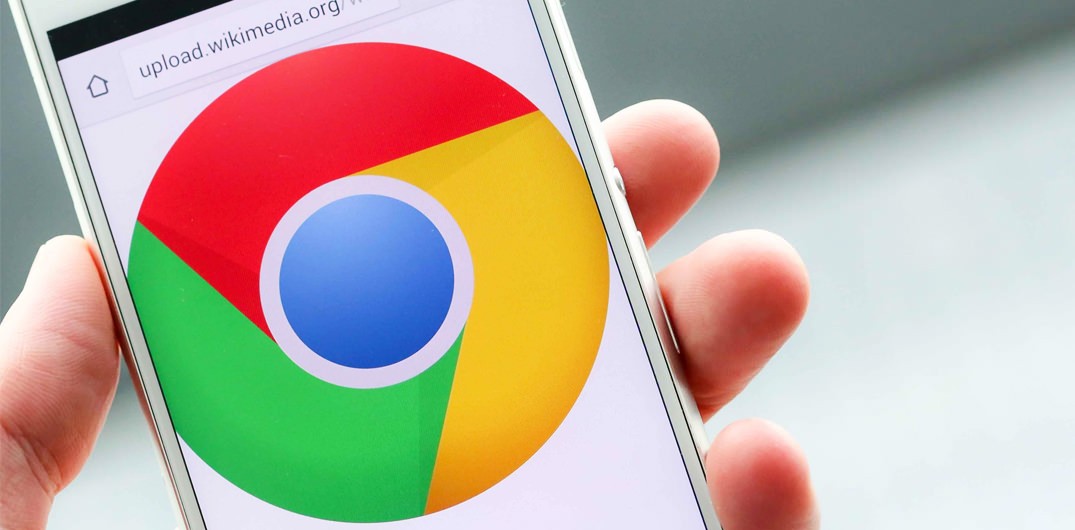Google Chrome es rápido y fácil de utilizar. Todo el mundo lo acaba utilizando por defecto aunque haya decenas de alternativas. Y a pesar de que no puedes utilizar extensiones como en el escritorio, sí hay muchos ajustes «secretos» para que funcione tal y como quieres.
Hoy vamos a mostrarte algunos consejos más avanzados y menos conocidos para usar Chrome en Android como el truco de mover la barra de búsqueda a la parte inferior de la pantalla.
Mejor acceso a todas las pestañas abiertas de Chrome
Si tienes una tablet con Android, cuando estás en Chrome verás las pestañas en la parte superior de la pantalla. Pero si estás en móvil no, por lo que no puedes simplemente tocar una para cambiar a ella.
Para acceder a las pestañas abiertas desde el móvil, hay que pulsar el cuadrado con un número de la parte superior, y desplazarse por todas las tarjetas hasta encontrar la que estás buscando.
Si tienes muchas abiertas, es difícil encontrar la pestaña deseada. Pero cambiando su vista al llamado «Accessibility Tab Switcher«, podrás ver todas las pestañas abiertas como una lista compacta en lugar de tarjetas, facilitando su visualización.
Para cambiarlo:
- Entra en: chrome://flags/#enable-accessibility-tab-switcher o escríbelo en la barra de búsqueda.
- Pulsa en el menú desplegable de Accessibility Tab Switcher.
- Actívalo (Ponlo como Enabled).
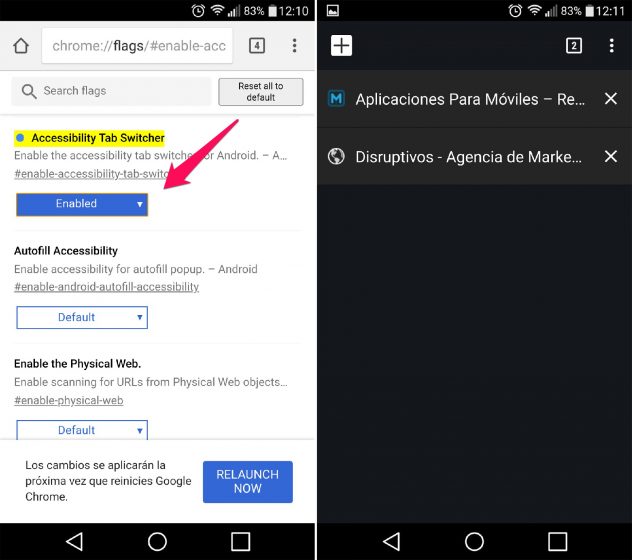
Ahora, cuando pulses en el botón de pestañas, verás una lista de las pestañas sin una vista previa de cada una. Esto hace mucho más fácil cambiar las pestañas y cerrarlas.
Añadir una página web a la pantalla de inicio como una app
Todos tenemos ciertos sitios web, como APM, a los que accedemos con frecuencia. En lugar de abrir el navegador y buscar el sitio en la barra de direcciones cada vez que quieras entrar, ¿no sería más fácil abrirlo directamente desde la pantalla de inicio?
Puedes convertir cualquier página web en una «aplicación» y anclarla en tu pantalla de inicio. Para ello:
- Abre Chrome y navega hasta la página web que deseas anclar en la pantalla de inicio.
- Pulsa el botón del menú Chrome (los tres puntos verticales).
- Selecciona Añadir a la pantalla Inicio.
Después, puedes cambiar el nombre del acceso directo y el icono (por defecto se mostrará el de la propia página).
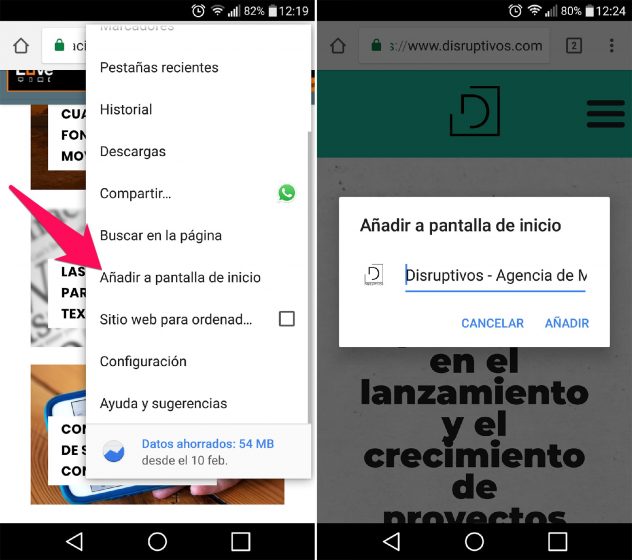
Se trata una opción muy útil si quieres evitar instalar algunas aplicaciones. Por ejemplo, puedes crear enlaces directos a tus redes sociales favoritas (Instagram, Twitter, Facebook…), y así ahorrar el espacio de sus apps.
Añadir otro motor de búsqueda como predeterminado
En versiones anteriores, Chrome solo permitía usar Google, Yahoo, Bing, Ask o AOL como motores de búsqueda predeterminados. Pero a partir de Chrome 57, puedes agregar otros motores de búsqueda. A muchos les gusta más DuckDuckGo que Google, así que vamos a mostrarte cómo añadirlo a la lista:
- Visita la página web de DuckDuckGo en Chrome y haz una búsqueda (o en el navegador que desees).
- Pulsa en el menú de Chrome (tres puntos verticales).
- Entra en Configuración > Motor de Búsqueda.
- Pulsa DuckDuckDuckGo en Visitados recientemente.
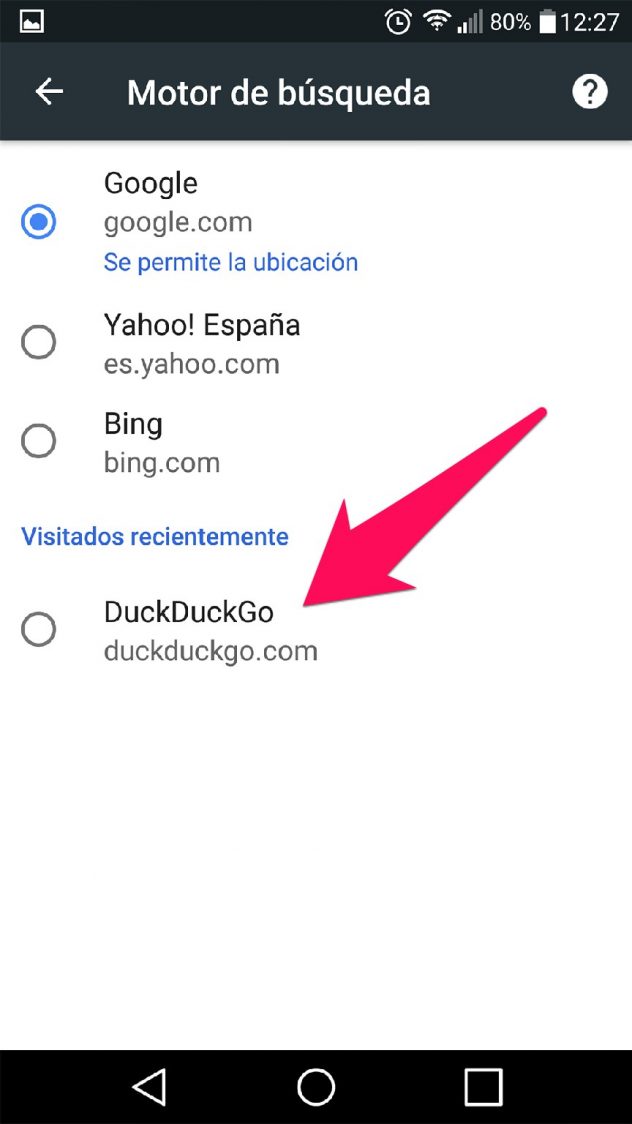
Si no ves el nuevo motor de búsqueda en la lista, intenta realizar algunas búsquedas más.
Guardar una página web como PDFs para leer más tarde
Aunque existen varias aplicaciones para guardar contenido offline, desde Google Chrome puedes guardar páginas como PDF, de manera que puedas acceder a ellas más tarde aunque no tengas conexión.
Si quieres guardar una página web para leer offline, haz lo siguiente:
- Entra en la página que quieres descargar.
- Pulsa en el botón de menú de Chrome (los tres puntos verticales).
- Selecciona Compartir.
- Pulsa en Imprimir. Se abrirá una ventana en la que debes seleccionar «Guardar como PDF» en el menú desplegable y, a continuación, pulsar en el botón turquesa de la derecha para descargar el pdf.
- Elige dónde quieres guardar el archivo.
- Pulsa Guardar.
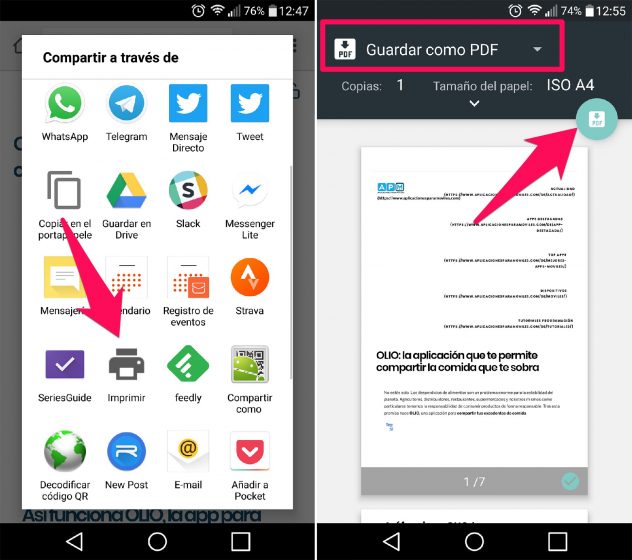
Puedes abrir el archivo PDF con el visor predeterminado de Google Drive, o con uno de los muchos otros lectores PDF disponibles para Android.
Artículo anterior
Descargar Fortnite para móvilesArtículo siguiente
Las mejores aplicaciones para músicos en iOS